Parfois, votre Vivo Y52 sera ralenti ou certaines applications ne marcheront plus normalement. Il arrivera que votre version d’Android ne soit plus à jour et empêche le fonctionnement de votre smartphone. Avec cet article nous vous expliquerons comment trouver la version Android présente sur votre Vivo Y52 et ainsi savoir si vous avez la dernière version en date. Pour terminer vous allez voir comment faire pour mettre à jour votre système d’exploitation ( OS ) d’Android.
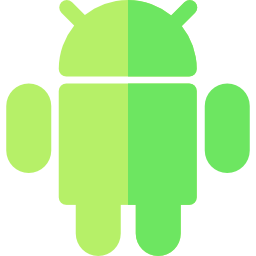
Par quel moyen trouver la version Android de votre Vivo Y52?
Pour connaître la version Android présente sur votre Vivo Y52, il faut suivre les étapes suivantes:
- Il faut aller directement dans les paramètres de votre Vivo Y52 ou en passant par Applications puis paramètres
- Descendez dans le menu et choisissez A propos du téléphone
- Vous verrez la version Android présente sur votre Vivo Y52
Quelle est la méthode pour savoir quelle va être la dernière version Android?
Pour découvrir quelle est la version la plus récente d’Android, vous pourrez consulter sur le site web d’Android ou celui-ci qui compare les différentes caractéristiques des versions .
Quelle est la méthode pour mettre à jour Android dans votre Vivo Y52?
Mettre à jour votre Vivo Y52 permet de conserver l’ensemble des fonctionnalités de votre smartphone, mais également de disposer pleinement de vos applications. La plupart du temps ces mises à jour sont installées automatiquement.
Comment économiser de l’espace de stockage pour la mise à jour?
Lorsque la mémoire de votre Vivo Y52 est pleine, il faudra gagner de l’espace pour pouvoir pouvoir mettre à jour votre OS d’Android. Vous aurez plusieurs méthodes pour économiser de l’espace:
- Effacer des photos ou petites vidéos: vous pourrez les supprimer, comme les migrer vers la carte mémoire sd ou les copier sur votre pc. Vous pourrez également choisir de les conserver dans un cloud comme Google photos .
- Effacer vos dossiers téléchargés
- Supprimer les applications inutilisées en effectuant un appui long sur l’icône de l’appli
Vous pourrez aussi changer le stockage par défaut de vos photos ou vidéos sur votre Vivo Y52, et ainsi économiser de la mémoire.
Dans l’éventualité où vous souhaitez d’autres solutions sur votre Vivo Y52, on vous invite à jeter un oeil sur les tutos de la catégorie : Vivo Y52.
